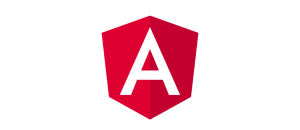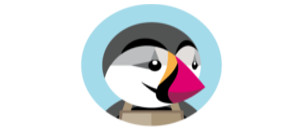Crear nuestro website en GitHub de forma gratuita
Anuncio:
¡Hola! En esta entrada vamos a ver cómo podemos crear y alojar, por ejemplo, nuestro portafolio, sin necesidad de comprar ningún hosting ni dominio, solo usando GitHub, quien dice portafolio, dice web en general, aunque SOLO se permite HTML, CSS y Javascript, es decir, tecnologías Frontend.

Si aún no tienes una cuenta en github, créala, será necesaria:
Crear cuenta github
Bien, entremos en materia:
Lo primero que debemos hacer es crear un nuevo repositorio, llamado, por ejemplo, «portafolio» en github.
A continuación abrimos nuestra consola de git en local y creamos una nueva carpeta, por ejemplo, en el Escritorio.
mkdir portafolio cd portafolio
Una vez dentro, inicializamos un repositorio local:
git init
A continuación, vamos a enlazar el repositorio local con el remoto, para ello, vamos a nuestro repositorio en github y buscamos la url del repositorio, será del tipo:
https://github.com/darkvid/Slide-HTML-CSS-Javascript.git
Volvamos a la consola, añadiremos el enlace al repositorio remoto con:
git remote add origin [URL-REPOSITORIO]
El nombre ‘origin’ se da por convención.
Ahora, si hacemos:
git remote -v
Nos deberá aparecer el repositorio enlazado.
Sigamos, ahora vamos a crear una rama llamada ‘gh-pages’, es estrictamente necesario que le coloquemos ese nombre, pues GitHub creará el website según el contenido de esta.
git checkout --orphan gh-pages
Estamos creando y saltando a la rama, ‘orphan’ es para evitar que esta rama «cuelgue» de otras.
Estamos listos para crear nuestro portafolio, pero por el momento supongamos que queremos probar todo el procedimiento, vamos a crear un pequeño archivo html.
echo "Mi web" > index.html
Se nos creó el fichero, ahora hacemos commit:
git add -A git commit -m "Primer commit"
Ya está todo listo para subir el fichero al repositorio:
git push origin gh-pages
Estamos subiendo a ‘origin’ la rama ‘gh-pages’. Recuerda que ‘origin’ fue el nombre que le dimos al repositorio remoto.
Una vez finalizado, si vamos a nuestro repositorio en github veremos que ahí está.
Por último, solo tenemos que ir a la vista del repositorio en github, y, en la parte del título, hacer click en «Editar», se abrirán dos inputs, uno para la descripción y otro para el website, en el que deberemos introducir:
https://[nick].github.io/[nombreRepositorio]
Donde ‘nick’ es tu usuario, en mi caso «darkvid».
En unos 15-30 minutos debería estar listo.
Espero que os haya sido útil.
Más información en github https://help.github.com/articles/creating-project-pages-manually/
HackSaludos!